Operation Manual
Table Of Contents
- Readiris 15
- Kapitel 1: Installation und Aktivierung
- Kapitel 2: Erste Schritte
- Kapitel 3: Grundlegende Dokumentverarbeitung
- Kapitel 4: Auswählen der Erkennungsoptionen
- Kapitel 5: Scannen und Öffnen von Dokumenten
- Kapitel 6: Anpassen der Bildqualität
- Kapitel 7: Bearbeiten der erkannten Dokumente
- Ändern der Seitenoptionen
- Bearbeiten der Erkennungsbereiche
- Einleitung
- Automatische Seitenanalyse ändern
- Die Optionen „Bearbeiten“ und „Layout“
- Bereiche manuell zeichnen
- Bereichstyp ändern
- Bereichstyp von mehreren Bereichen gleichzeitig ändern
- Bereiche vergrößern und verkleinern
- Sortierreihenfolge von Bereichen ändern
- Bereiche verschieben
- Bereiche verbinden
- Bereiche löschen
- Kleine Bereiche löschen
- Bereiche an Rändern ignorieren
- Bestimmten Bereich ignorieren
- Inhalt eines bestimmten Bereichs erkennen
- Verwendung von Bereichsvorlagen
- Verwendung des Texteditors
- Kapitel 8: Speichern von Dokumenten
- Kapitel 9: Senden von Dokumenten in die Cloud
- Vorgehensweisen
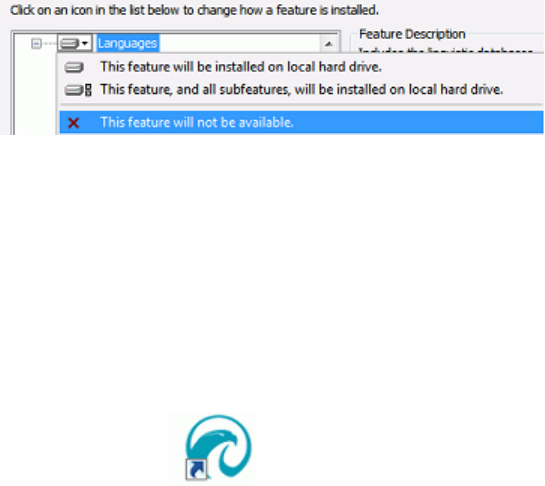
Readiris 15 - User Guide
8
• Wählen Sie Benutzerdefiniert aus und klicken Sie auf Weiter.
• Klicken Sie vor „Sprachen“ auf den Pfeil nach unten und wählen Sie Dieses
Feature steht nicht zur Verfügung aus.
Jetzt werden alle Sprachen deaktiviert.
• Klicken Sie nun vor der Sprache bzw. den Sprachen, die Sie installieren
möchten, auf den Pfeil nach unten und wählen Sie Das Feature wird zum
Starten vom Arbeitsplatz installiert aus.
• Klicken Sie auf Weiter und folgen Sie den Bildschirmanweisungen.
• Klicken Sie auf Fertigstellen, um die Installation abzuschließen.
Vom Installationsprogramm wird in Windows unter Alle Programme automatisch das
Untermenü I.R.I.S. > Readiris erstellt.
Außerdem erstellt das Installationsprogramm eine Verknüpfung für die Readiris-Anwendung
auf dem Desktop.










